本系列的文章,主要是希望教導創業的朋友怎麼樣利用工商憑證 + 負責人(或是經辦人)的自然人憑證,在 3 分鐘之內搞定勞健保的投保或是變更,省下列印、填寫、郵寄的時間。
在這個系列的前兩篇文章,我們分別分享了在正式加保之前,怎麼樣先去勞保局的網站做工商憑證的註冊,並指定一位負責勞健保操作的經辦人,以及如何使用工商憑證及經辦人自然人憑證,5 分鐘搞定員工加保。
這一篇文章,我們來說明一下,如果員工的薪資有異動,要怎麼透過工商憑證來做線上的投保變更申請。
[2020-02-28 補充] 若對僱主、聘請員工需要知道的健保知識有興趣,也歡迎參考 新創公司健保懶人包 – 10 分鐘搞懂開公司必須知道的健保基礎知識
1、進到投保單位網路申報及查詢作業
進到 勞保局 e 化 服務系統 -> 投保單位網路申報及查詢作業
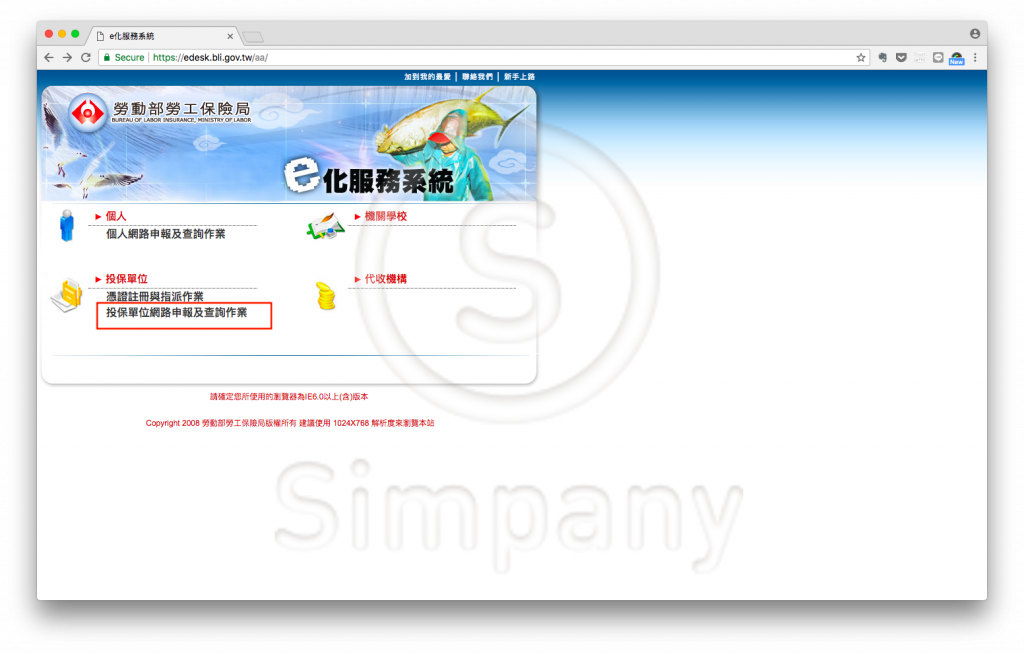
2、登入勞保局「投保單位網路申報」 系統
插入「經辦人」的「自然人憑證」,並輸入「自然人憑證」的密碼及勞保保險證號(尚未指定「經辦人」的朋友,可以先參考「4 步驟搞定註冊工商憑證及指定經辦人 – 如何使用工商憑證加保勞健保 part 1」,先指定好「經辦人」)

3、進入「投保薪資調整作業」
登入系統後,選擇「勞保申辦作業」->「單筆申報」->「投保薪資調整作業」
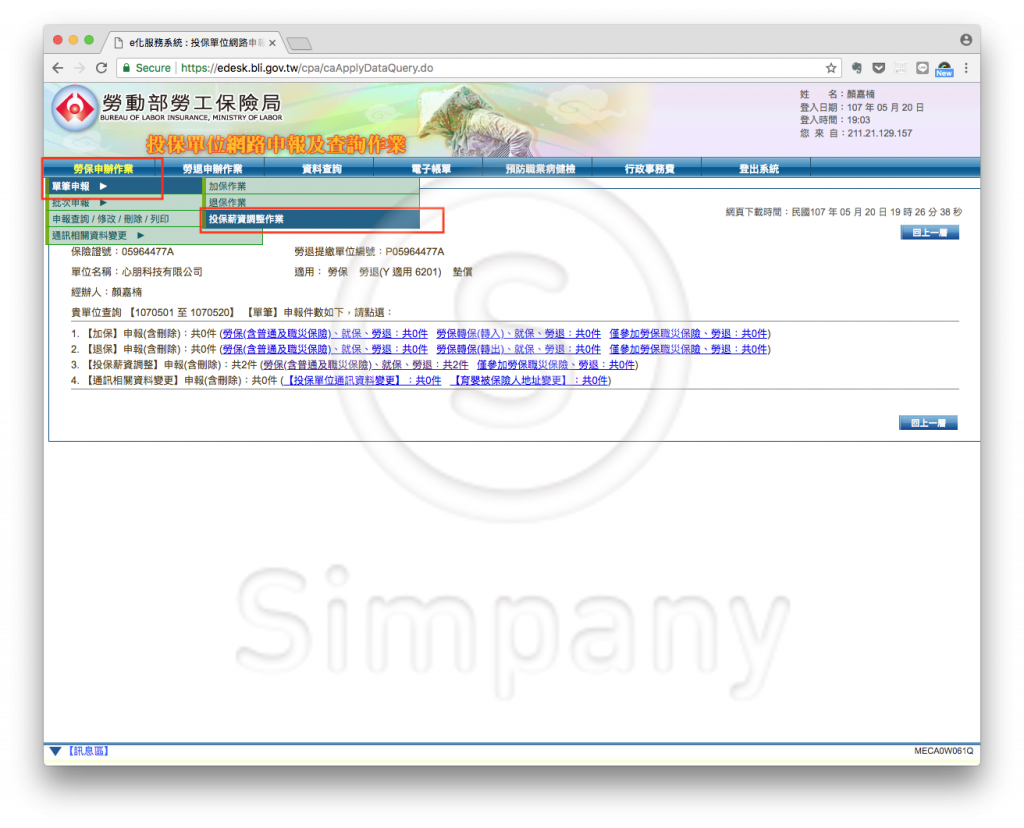
4、選擇保險別
進到「薪資調整作業」的畫面後,
- 參加勞保者,選擇「勞保(含普通及職災保險)、就保、勞退」:基本上無論公司人數,只要是外聘的正職員工,應幫他投保勞健保
- 不參加勞保者,選擇「僅參加勞保職災保險、勞退」:公司五人以下,且公司已幫員工投保其他商業保險、不參加勞保者
- 勾選「健保本人」並輸入健保代號和業務組別
- 如不參加健保,請將「健保本人」的方框取消勾選(不參加健保的情況,例如:員工已在其他公司就職,已投保健保不需重複投保。如果員工原本的健保是在工會或公所,就需要勾選投保「健保」,將健保轉過來公司)
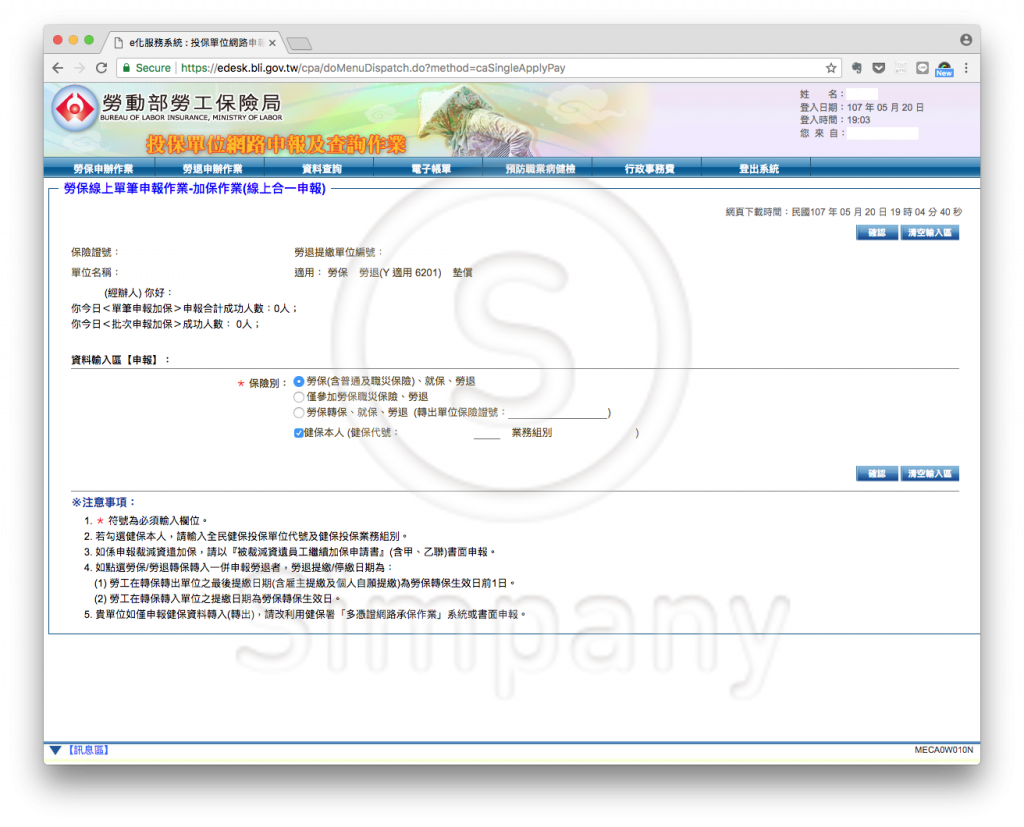
5、輸入申報資料
把紅色星星的欄位完成,包括:
- 員工姓名
- 身份證號
- 出生日期
- 調整前薪資
- 調整後薪資
- 自然人憑證號密碼
- 密碼通常預設是生日,例如如果生日是民國 60 年 1 月 1 日,密碼就是 600101
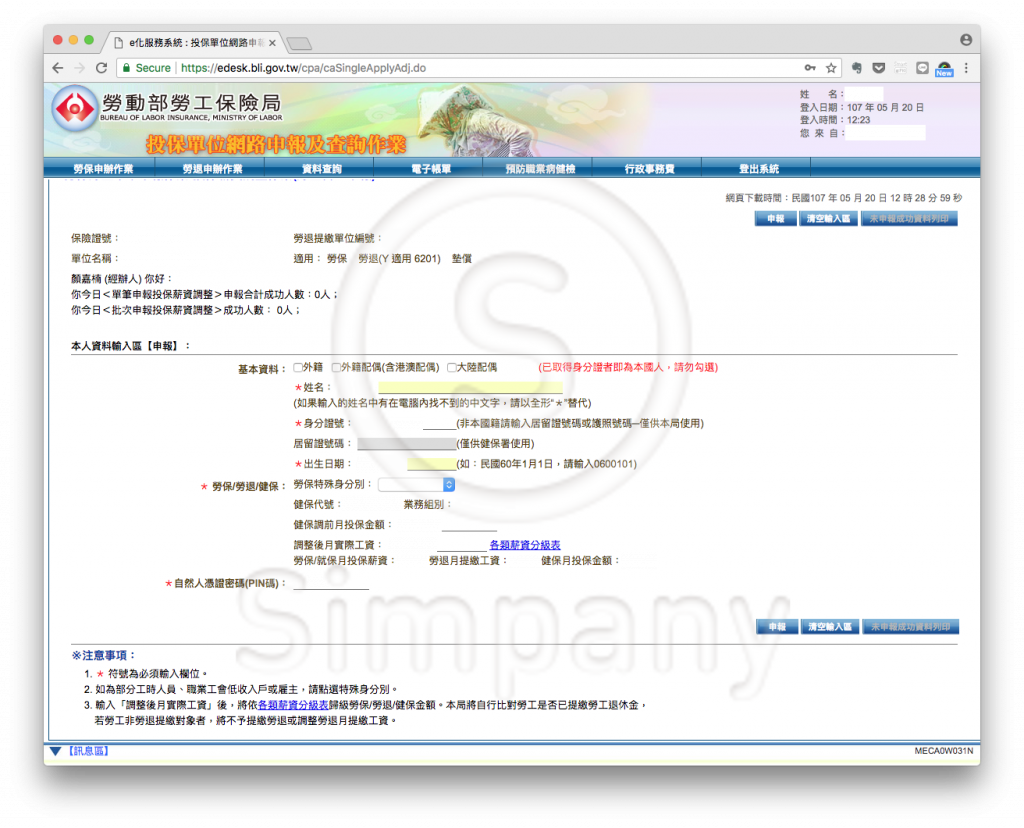
6 、資料填寫完成,按下「申報」,申報完成!
在資料填寫完成之後,只要按下「申報」,就算申報完成囉!全程花不到 5 分鐘!
如果想要在加保之前先試算一下勞健保自行負擔的金額、公司負擔的金額,可以參考 Simpany 開發的免費勞健保計算機
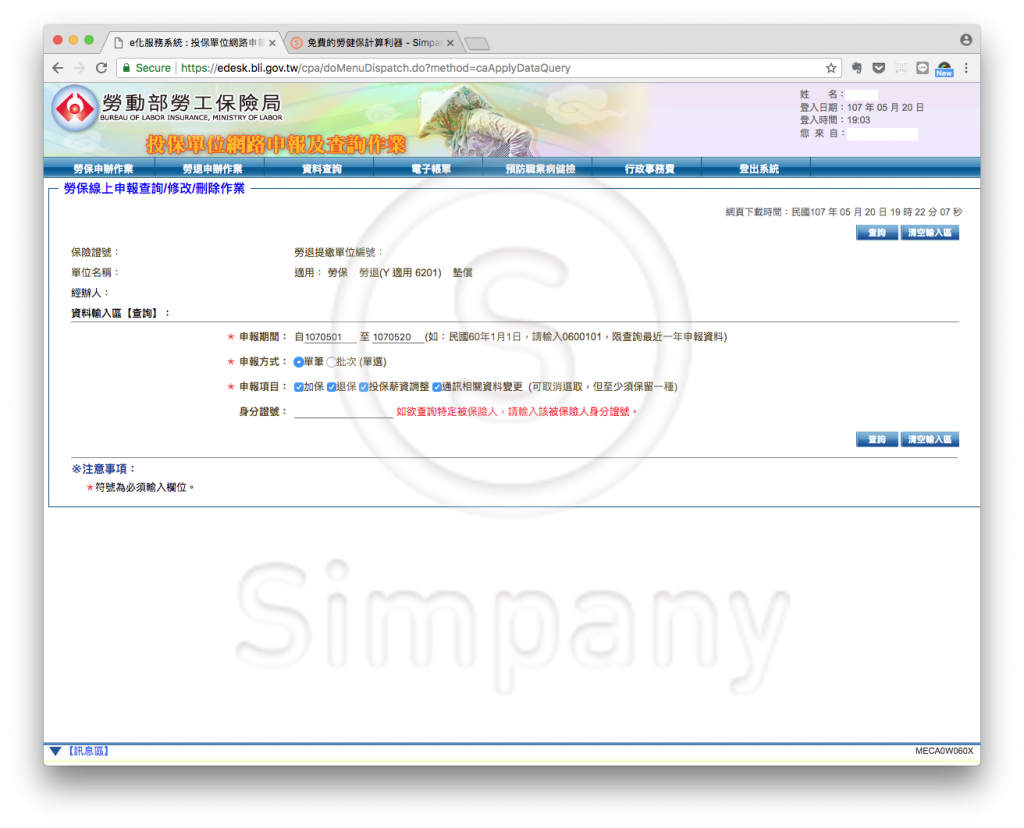
頁面上列出最近勞健保的異動,點選你想要看的異動(例如「投保薪資調整」)

頁面上會列出異動的明細。
如果是當天的申報,你可以修改或刪除。
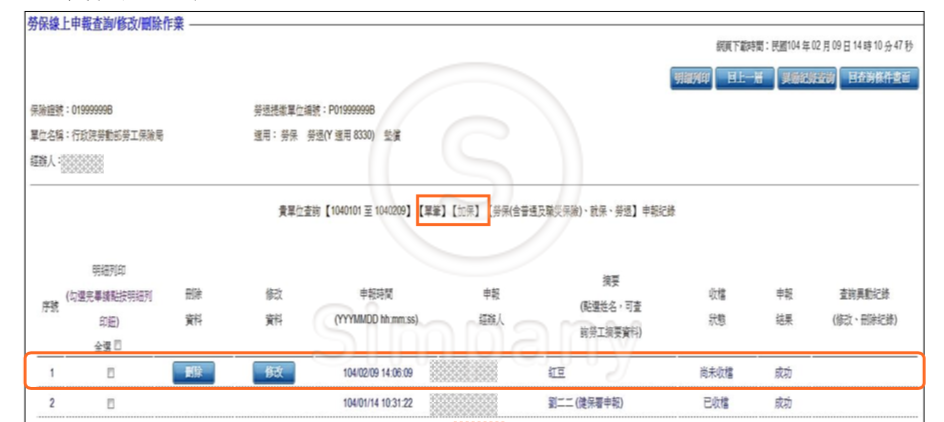
或是你也可以勾選想要列印的異動,選擇「明細列印」,就可以印出明細的 PDF 檔囉
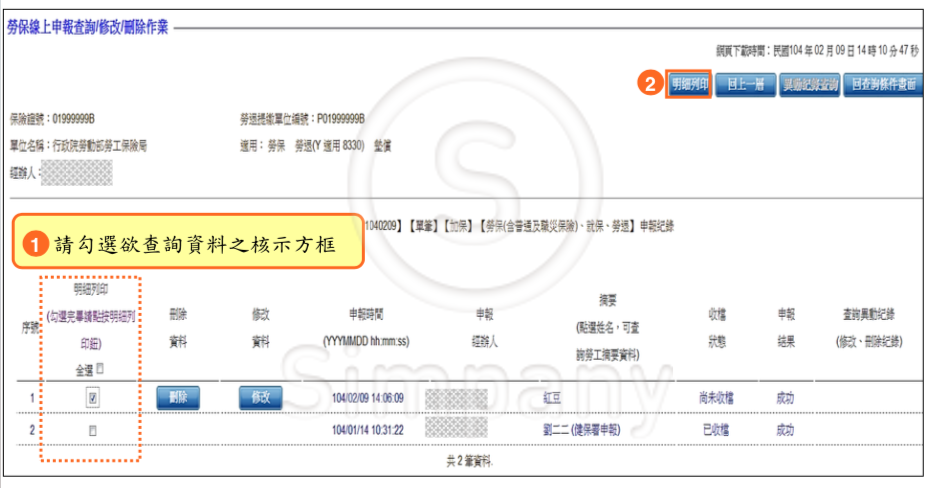

小結
現在透過工商憑證和負責人(或是經辦人)的自然人憑證,5 分鐘之內就可以搞定勞健保的投保或是變更。我自己使用後是覺得真的蠻方便的,也推薦創業的朋友有空的時候可以嘗試看看。
想要在加保之前先試算一下勞健保自行負擔的金額、公司負擔的金額,也歡迎試試 Simpany 開發的勞健保計算機 喔 😉 當然也別忘了加入 Simpany 粉絲團 掌握更多創業優質資訊,以及參考更多 Simpany 的服務 唷!
轉載需知:此文章由 Simpany 簡單開公司原創,轉載請務必保留原文連結。
Simpany 網站:https://simpany.co
Simpany 部落格:https://blog.simpany.co


您好
請問第5項所提到之…自然人憑證密碼…是經辦人的還是被保險人的…?
若是被保險的, 若沒有怎麼處理
謝特
Hi 善祥,因為在這個步驟是使用經辦人的自然人憑證,所以這個時候是用經辦人的密碼。謝謝!